
Power BI応用-1/新しい列・テーブルの追加
それでは最初に使用するデータの取り込み方法について説明します。
演習用データ
演習用データの取り込み
(PowerBI演習用データ11.xlsx)
新しい列の追加手順を説明します。
最初に「データビュー」をクリックし、使用するデータ「50m走男子」を選んでください。
そして「列ツール」より「新しい列」を選択します。
するとカーソルが式を入力する欄に移動しますので、ここに式を書いていきます。

入力する式は、最初に列の名前を書きます。ここでは「比率」とします。
そして「=」の後に角括弧を入れるとスライドのように候補が表示されますので。今回は「50m走男子」フィールドを選びます。
次に割り算を示す「/」を書き「9.55」と入力し、enterを押してください。
9.55は全国平均となります。
すると左下のように新しい列「比率」が表示されます。
この場合、桁数が多くなっていますので右赤枠の浮動小数点表示桁数を調整する欄で三桁に調整します。

次に新しいテーブルを作成する方法について説明します。
最初にコピーを作る方法について紹介します。
コピーを作るには、「ALLSELLECTED」関数を使用します。
この関数の使用方法は「新しいテーブル名=ALLSELECTED(‘コピー元テーブル名’」のように入力します。
使用例はをスライド下に示します。
newテーブル=ALLSELECTED(’50m男子’)
この場合 「50m男子」テーブルをコピーし「newテーブル」を作る例となります。

こちらのスライドは式の作成例を示しています。
Power BIでは、Data Analysis Expression略してDAX関数の書式を使います。
①は新しく追加する列のデータとして定数を代入する例を示しています。
②では、文字列を&を使用して結合する例を示します。
③では演算子を使用して計算結果を新しい列に追加する例を示しています。
詳しくはスライド下のアドレスよりご参照ください。

こちらは結合演算子「&」を用いた文字列の結合を示しています。
この例では、新しい列名として「列」にを指定し「都道府県」フィールドに、文字列「ABC」を結合する式です。

また、if関数を使用して列を作ることもできます。
書式は「if」の(の中に第一引数として「論理式」を入れ、次にこの論理式が成立した場合の戻り値、次に成立しなかった場合の戻り値を入れていきます。
画面右に例を示しています。
この例では、新しい「列」の内容を「if」関数で仕分けしています。
「比率」が1以上の場合は、文字列「high」を、そうでない場合は文字列「low」を戻り値として新しい「列」に入力するようになっています。
それでは、画面操作方法を次のスライドでご覧ください。
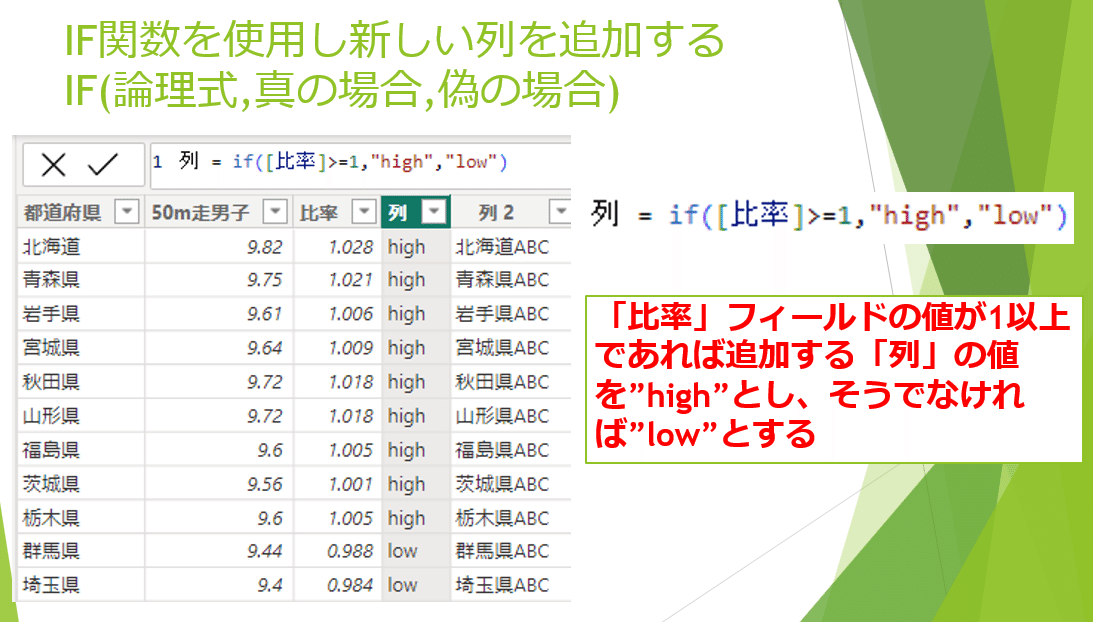
新しい列の追加
次に新しいテーブルの作成方法について説明します。
まずは演習用データよりチェックがついた三つのデータを読み込んでください。

最初は同じ構造を持つ二つのテーブルを結合する方法について説明します。
ここでは「握力縦結合1」このデータは男子のデータです。このデータと女子のデータ「握力縦結合2」を縦方向に結合する方法について見て行きましょう。
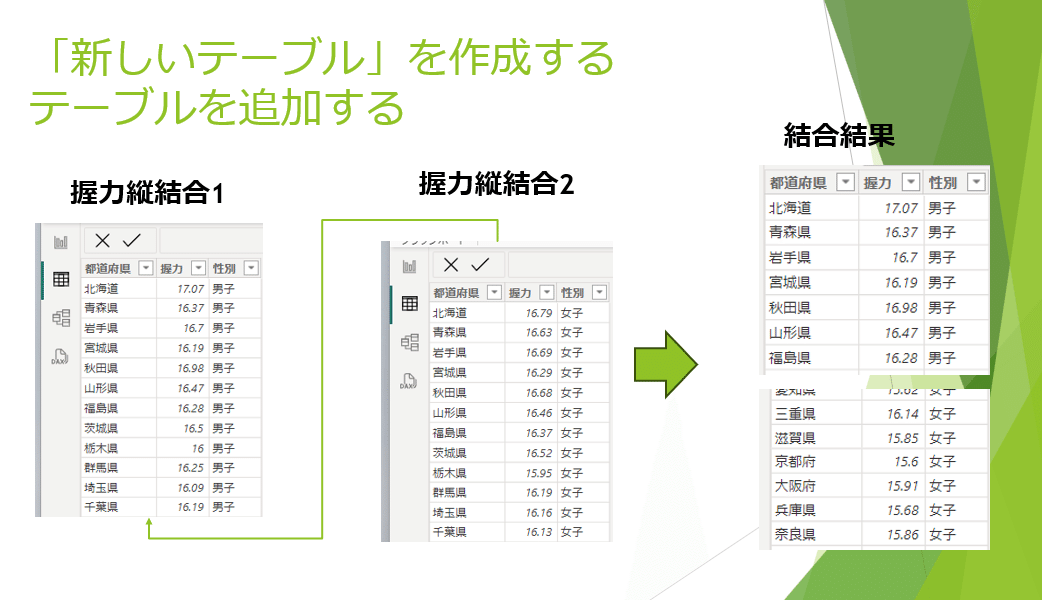
この結合方法は「union」関数を使用して行います。
この例では、新しいテーブル名として「結合結果=UNION(‘握力縦結合1’,’握力縦結合2’)とします。
このように書けば、二つのテーブルが縦結合されてテーブル「結合結果」として格納されます。

「新しいテーブル」を作成する
テーブルを追加する(動画)
次にモデル内のデータに基づく日付テーブルの作成について説明します。
ここで言うモデルとは、Power BIに取り込んでいるテーブル内に日付データを含む列が存在する場合のことを言います。
例えば右下のように2023年のデータと2024年のデータが存在する「売上表」があった場合などです。
この例では「CALENDERAUTO」関数を使用すると2023年と2024年の2年分の日付を含む列を持つテーブルを作成することができます。
書式は「新しいテーブル名=CALENDARAUTO()」とします。
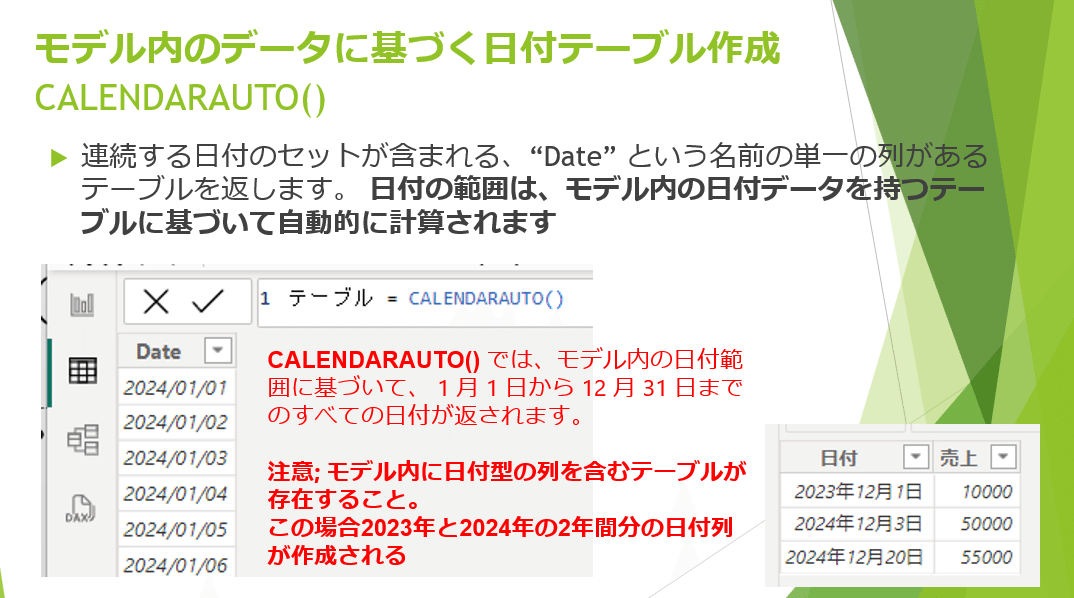
カレンダーテーブルを作る方法としては「開始日」と「終了日」を指定して作る方法もあります。
この場合、「CALENDAR(<start_date>, <end_date>)」関数を使用します。第一引数として「開始日」を第二引数は「終了日」とします。
右下に使用例を示します。
dateテーブル= CALENDAR (DATE (2024, 1, 1), DATE (2024, 12, 31))
これは、2024年1月1日より2024年12月31日までの日付列を持つ「dateテーブル」を作るものです。
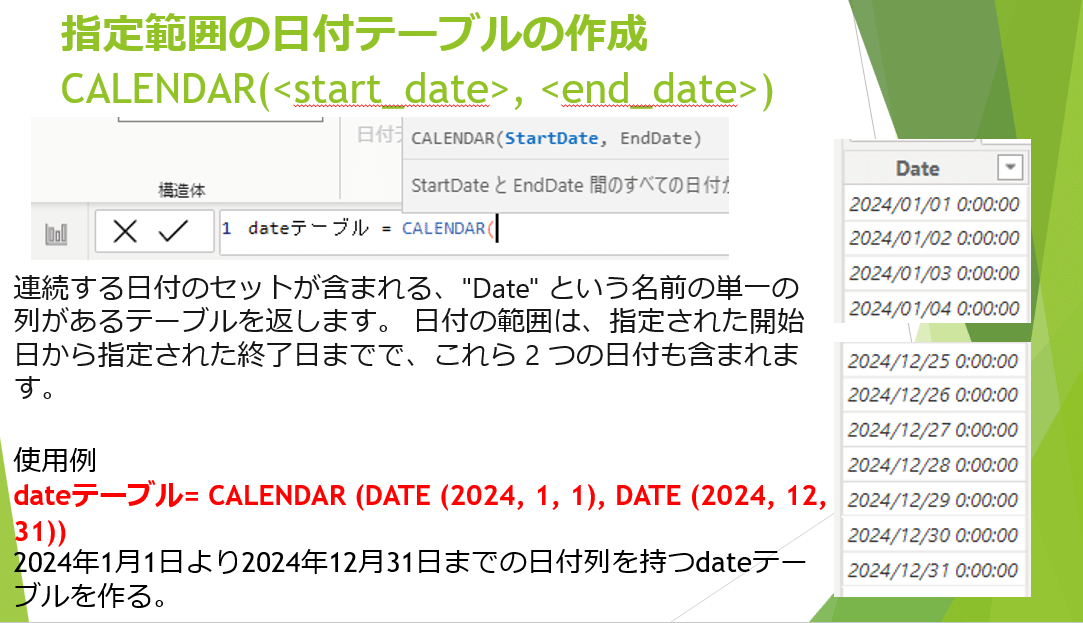
日付テーブル作成(動画)
この記事が気に入ったらサポートをしてみませんか?
